win10 磁盘检查 Win10系统工具如何进行磁盘扫描修复
更新时间:2023-10-24 08:42:52作者:yang
win10 磁盘检查,Win10系统是目前广泛使用的操作系统之一,它拥有许多强大的功能和工具,其中之一就是磁盘检查与修复工具,磁盘问题可能会导致系统运行缓慢、文件丢失甚至系统崩溃等严重后果,因此定期对磁盘进行检查和修复是非常必要的。Win10系统提供了一个简单而有效的方法来进行磁盘扫描和修复,以确保系统的正常运行和数据的安全性。接下来我们将介绍Win10系统工具如何进行磁盘扫描和修复,帮助您有效解决磁盘问题,提高系统的稳定性和性能。
方法如下:
1.在开始菜单所有应用里点击“Windows 系统 -> 此电脑”。
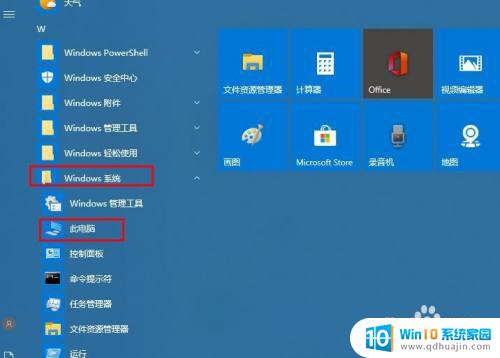
2.右键单击"本地磁盘",然后单击显示的菜单上的"属性
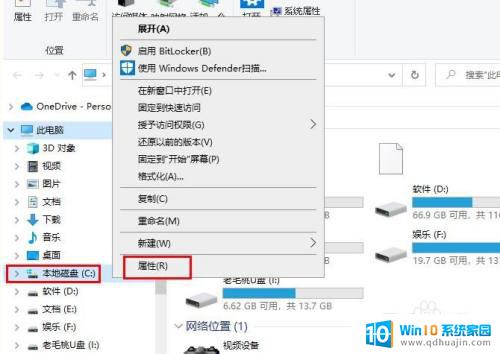
3.选择“工具”选项卡,单击“检查”。
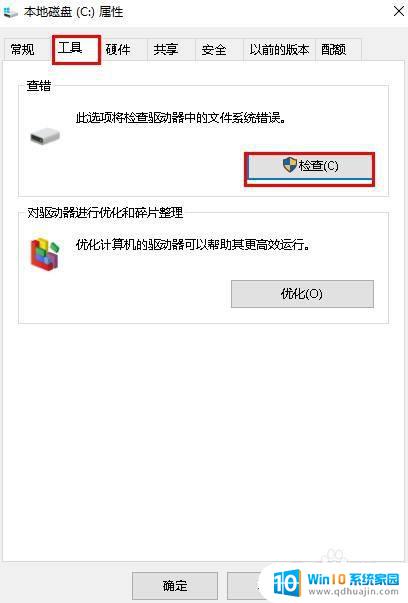
4.点击“扫描驱动器”。然后将开始扫描驱动器。
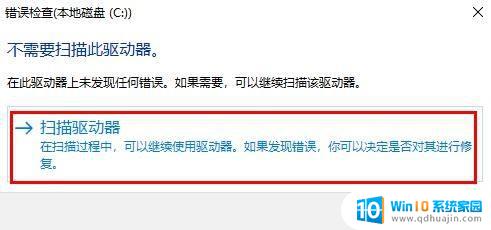
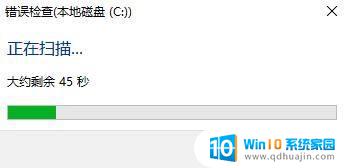
5. 如果系统提示您重新启动,请重新启动。 重新启动后,系统修复将自动完成。
重新启动后,如果出现"自动修复"屏幕,请单击"重新启动"。
如果没有"重新启动"请求,请单击"关闭"以完成。
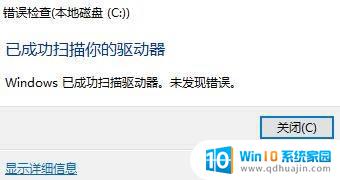
6.如果要查看检查状态,请单击"查看详细信息"以打开"事件查看器"。
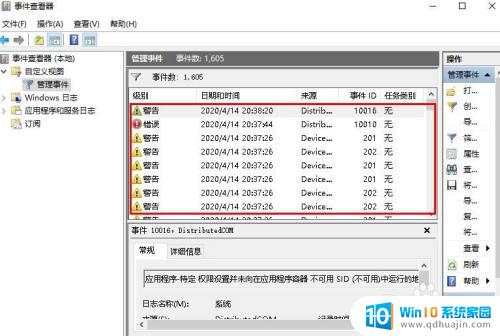
以上就是win10磁盘检查的全部内容,如果您需要,您可以按照小编提供的步骤进行操作,希望这对大家有所帮助。
win10 磁盘检查 Win10系统工具如何进行磁盘扫描修复相关教程
热门推荐
win10系统教程推荐
- 1 怎么把锁屏壁纸换成自己的照片 win10锁屏壁纸自定义设置步骤
- 2 win10wife连接不显示 笔记本电脑wifi信号不稳定
- 3 电脑怎么定时锁屏 win10自动锁屏在哪里设置
- 4 怎么把桌面文件夹存到d盘 Win10系统如何将桌面文件保存到D盘
- 5 电脑休屏怎么设置才能设置不休眠 win10怎么取消电脑休眠设置
- 6 怎么调出独立显卡 Win10独立显卡和集成显卡如何自动切换
- 7 win10如何关闭软件自启动 win10如何取消自启动程序
- 8 戴尔笔记本连蓝牙耳机怎么连 win10电脑蓝牙耳机连接教程
- 9 windows10关闭触摸板 win10系统如何关闭笔记本触摸板
- 10 如何查看笔记本电脑运行内存 Win10怎么样检查笔记本电脑内存的容量
win10系统推荐
- 1 萝卜家园ghost win10 64位家庭版镜像下载v2023.04
- 2 技术员联盟ghost win10 32位旗舰安装版下载v2023.04
- 3 深度技术ghost win10 64位官方免激活版下载v2023.04
- 4 番茄花园ghost win10 32位稳定安全版本下载v2023.04
- 5 戴尔笔记本ghost win10 64位原版精简版下载v2023.04
- 6 深度极速ghost win10 64位永久激活正式版下载v2023.04
- 7 惠普笔记本ghost win10 64位稳定家庭版下载v2023.04
- 8 电脑公司ghost win10 32位稳定原版下载v2023.04
- 9 番茄花园ghost win10 64位官方正式版下载v2023.04
- 10 风林火山ghost win10 64位免费专业版下载v2023.04